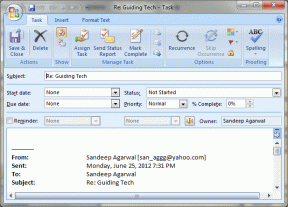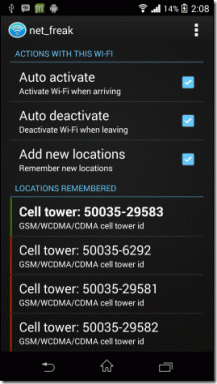Topp 9 Samsung Galaxy Active 2-tips for å bruke den som en proff
Miscellanea / / November 29, 2021
Samsungs nye Galaxy Active 2 smartklokke ser ganske imponerende ut. Denne nye smartklokken har bygget på sin forgjengerens funksjoner samtidig som den inkorporerer en ny slankere profil. Samsung har lastet den med flere oppgraderte funksjoner – enten det er de forbedrede sensorene og GPS-en eller den innovative digitale rammen.

Hvis du har kjøpt den nylig eller planlegger å få en i denne høytiden, her er noen smarte tips og triks for å få mest mulig ut av Samsung Galaxy Active 2. La oss sjekke dem ut.
Kjøpe.
Kjøp Samsung Galaxy Active2 på Amazon hvis du ikke har kjøpt denne kule enheten ennå.
1. Aktiver rammen
Nevnte Galaxy Active 2 har en innovativ digital ramme på kantene. Så kjør fingeren på toppen av den svarte rammen for å navigere gjennom sidene og menyene.
Smartklokkens grensesnitt aktiverer det imidlertid ikke som standard. Du må aktivere den. For å gjøre endringene, åpne Innstillinger-menyen og bla ned til Avansert. Trykk på Touch Bezel og slå bryteren på. Det er det.


Nå er alt du trenger å gjøre å sveipe forsiktig på kantene. Kult, ikke sant?
2. Hei, min stil!
My Style er en av de nye funksjonene til Galaxy Active 2. Dette alternativet lar deg lage en urskive basert på fargen på antrekket ditt. Så hvis du har på deg rosa, trenger du bare å ta et bilde av antrekket ditt, og smartklokken din vil gi deg et par smarte mønsteralternativer.
For å aktivere denne urskiven, åpne Samsung Wearable-appen og gå til fanen Klokkeskive og trykk på alternativet Min stil under Bakgrunnsdelen. Deretter trykker du på Tilpass-knappen øverst. Nå vil appen gi deg flere bakgrunnsalternativer.


Så trykk på kameraikonet, velg mønsteret fra den tilgjengelige listen, og det er alt. Du har en ny urskive for hvert av antrekkene dine.


Den eneste haken er at du må ofre den andre informative urskiver. Denne ligner en analog klokke. Så for å se antall skritt eller hjerteslag, må du bytte klokketype. På oppsiden er urskiven veldig realistisk.
3. Omorganiser widgets
Som du kanskje vet det widgets er forskjellige fra apper, kommer klokken forhåndslastet med en håndfull av dem. Mens noen er nyttige, kan andre være litt over toppen.

For eksempel fikk jeg denne smartklokken utelukkende for å spore aktivitetsnivåene mine og for å overvåke hjerteslag. Derfor er widgets som kalender eller vær (telefonen har det, ikke sant?) av ingen betydning for meg.
Heldigvis kan du legge til widgets (og apper) og til og med fjerne dem. Du kan også omorganisere dem for å passe dine preferanser.
For det, åpne hjemmesiden til Wearable og Velg Widgets fra listen. Trykk på det lille Fjern-ikonet ved siden av widgeten du vil fjerne.


På samme måte, for å legge til favorittwidgetene dine, bla ned og trykk på Pluss-ikonet. For å omorganisere ikonene, trykk på dobbeltpilikonet til høyre og dra dem for å endre rekkefølgen.


Hvis du ser på widgetplasseringen min, finner du alle de mest brukte widgetene i første halvdel, etterfulgt av de sjelden brukte.
4. Bakgrunnsstil
Liker du den svarte bakgrunnen på klokkens menyer? Hvis ja, kan du hoppe til neste tips. Men hvis du vil male dem i forskjellige nyanser av farger, bør du ta en titt på alternativet Bakgrunnsstil.

Foreløpig kan du bytte mellom 10 forskjellige bakgrunner. Fra mørkeblå til dype fioler er det mange alternativer.
For å gjøre endringene, åpne skjerminnstillingene på klokken og bla ned til du ser Bakgrunnsstil. Velg en som passer stilen din og trykk på tilbakeknappen et par ganger for å se magien.


Proff-tips: Aktiver God natt-modus via Hurtiginnstillinger-menyen før du legger deg.
Også på Guiding Tech
5. Aktiver Alltid på skjermen
Always on Display (AOD) er en fantastisk funksjon som følger med de fleste Samsung-flaggskipene, for eksempel Galaxy Note 10. Nå pryder den Galaxy Active 2. Som navnet tilsier, trenger du ikke løfte håndleddet eller berøre skjermen for å vekke telefonen. Skjermen forblir bare opplyst.

Ganske naturlig har dette innvirkning på batterilevetiden. Imidlertid er funksjonen for smart til å være deaktivert.
For å aktivere den, roter deg til Innstillinger > Skjerm > Se alltid på, og slå bryteren på. Alternativt kan du aktivere det fra hurtiginnstillingene også.

Når du er ferdig, vil urskiven forbli opplyst akkurat som en analog klokke. Kult, ikke sant?
Merk: Denne funksjonen fungerer ikke når klokken ikke kan registrere et hjerteslag eller når du har aktivert God natt-modus.
6. Vannlåsmodus
Denne klokken oppdager og begynner automatisk å registrere aktiviteten din når du svømmer. Imidlertid har den en tendens til å registrere falske berøringer når den er under vann til tider, og det kan være irriterende.

Under slike omstendigheter er det beste alternativet å aktivere vannlåsmodus. Når den er aktivert, deaktiverer den vekkebevegelsene og Always On Display. Du finner denne innstillingen under Avanserte innstillinger > Vannlåsmodus.


Kult tips: Bekymret for at vann kommer inn i høyttalergrillene? Vel, denne smartklokken dekker deg. Etter svømmeøkten, trykk på alternativet Eject Water under Water Lock. Den spiller en lyd som imiterer å skylle ut det indre vannet.
7. Hold distraherende varsler i sjakk
Da jeg begynte å bruke Galaxy Active 2, ble jeg bombardert med varsler fra rundt 11 forskjellige apper. Og ja, den situasjonen var kaotisk. Telefonen vibrerte selv når jeg mottok noen dumme WhatsApp videre. Det er en enkel løsning for det - deaktiver varslingstilgangen til uviktige apper.
For det, åpne Wearable-appen og trykk på Varsler. Hvis du vil kutte varslingstilgangen helt, slår du bryteren av.

Hvis ikke, er trikset her å finjustere varslingsinnstillingene slik at du bare mottar de prioriterte. For å velge appene, trykk på det første alternativet som sier 'Apper for å få ..' og velg appene du ønsker.
Åpne samtidig Avanserte varslingsinnstillinger for å finjustere disse innstillingene ytterligere. Produktivitetsmessig er Smart-reléet en av de smarte funksjonene som finnes. Det er en smart funksjon som åpner appen på telefonen din basert på varslene.


For eksempel, hvis du får et kalendervarsel på klokken, vil appen åpnes på telefonen når du henter den.
Også på Guiding Tech
8. Juster Hjem-knappen
Hvis du ikke er en ivrig Bixby-fan, kan du justere hjem-knappen for å utløse handlinger som Dialer, Calendar og Find my Phone.
For å gjøre det, roter deg til Innstillinger > Avanserte innstillinger > Dobbelttrykk på Hjem-tasten. Velg fra ett av alternativene i listen, og det er det.


Knappen vil bli tilordnet på nytt. Hvis det er litt vanskelig å finne alternativene fra klokken, kan du bruke Wearable-appen til å gjøre disse endringene.
Foreløpig har jeg beholdt Hjem-knappen som en utløser for å lage påminnelser. Hva med deg?
9. Lytt til dine favorittsanger
Og her er den mest interessante. Din nye Galaxy Active 2 fungerer også som en mini musikkspiller. Du kan laste et par av favorittsangene dine til den, koble sammen de trådløse hodetelefonene dine og ta en spasertur. Du trenger ikke å bære telefonen.
Det beste er at det er en veldig enkel prosess å legge til sangene. Åpne appen og naviger ned til Legg til innhold på klokken din > Legg til spor, og velg sangene. Vær oppmerksom på at overføringen kan ta tid.


Men på slutten av dagen kan du bare lagre et begrenset antall offline sanger. Heldigvis lar Galaxy Active 2 deg også streame sanger fra tjenester som Spotify. Så hvis du vil dra på morgenløpet og lytte til favorittlåtene dine (minus telefonen), sjekk ut innlegget nedenfor.
Også på Guiding Tech
Pass på!
Galaxy Active 2 har flere praktiske funksjoner på bordet. Den automatiske sporingen lar deg spore løpeturene og gåturene dine uten problemer, mens den smarte siden av klokken hjelper deg å være produktiv.
Her er en veiledning med tips for Samsung Galaxy Active2 fra vår Guiding Tech (engelsk) YouTube-kanal:
Så hvordan har du tilpasset smartklokken din?
Neste: Batteriet går tomt for tidlig? Sjekk ut artikkelen nedenfor for å se hvordan du sparer batterilevetid på klokken din. Tross alt er basen til begge smartklokkene nesten det samme.